안녕하세요.
콜러스 플레이어(영상 재생프로그램)는 컨텐츠 저작권보호를 위해서 화면/음성 캡쳐 프로그램이 실행되고 있을경우 자동으로 재생을 멈추는 기능이 탑재되어 있습니다.
따라서, 아래와 캡쳐 방지 메세지가 보일 경우 캡쳐 프로그램을 반드시 종료해주시고 다시 재생을 시도해 주시기 바랍니다.
1. 크롬브라우저와 동영상재생불가
- 크롬 브라우저 (chrome browser) 환경에서는 자주 동영상 재생이 정상적이지 않은 경우가 많습니다
- 이는 크롬 브라우저의 확장프로그램 (extension)에 캡쳐프로그램과 같은 확장 앱이 설치되었고 콜러스 플레이어에서 해당 프로그램을 감지하는 경우가 대부분입니다.
- 확장 프로그램은 사용자의 의도와 무관하에 일부 프로그램의 번들이나 옵션으로 설치되는 경우도 있습니다.
- 또한 타 브라우저 (네이버 웨일 등)로 동영상을 시청하고자 할 경우라도 크롬브라우저가 동시에 활성화 되어 있다면 동일한 장애가 발생될 수 있습니다.
- 따라서 크롬브라우저를 사용할 경우 설정>확장 프로그램 (chrome://extensions/) 의 설치 내역에서 스크린샷, 캡쳐 프로그램의 삭제를 권장합니다.
-
캡쳐프로그램 삭제 후 재부팅 권장 또는 강의 전 프로세스 완전 종료(Process Kill)처리
2. '1002' 에러메세지가 팝업되는 경우
Windows의 경우
(Win 10)기본으로 Broadcast DVR Sever(bcastdvr.exe)와 같은 게임녹화 기능이 탑재되어 있습니다.
관련 녹화 프로그램의 삭제 혹은 비활성화를(OFF) 권장합니다.
- Windows 10의 기본 번들인 게임바 (gamebar.exe)와 레지스트리 (registry) 변경이 포함되어 있으며, 녹화 기능이 기본으로 활성화 되어 있는 경우가 많습니다. .
- 상황에 따라서는 윈도우즈 레지스트리 (Windows Registry) 설정변경을 요구할 수도 있습니다. 해당 설정 변경에 대한 경험이 있을 경우에 대해서만 권장합니다.
- 게임바 설정 확인 시 "컨트롤러의 이 단추를 사용하여 게임 바 열기" 부분을 해제합니다.
- 이후 레지스트리 설정-컴퓨터\HKEY_LOCAL_MACHINE\SOFTWARE\Policies\Microsoft\Windows-에서 GameDVR항목을 만들고 기본값으로만 저장합니다.
- 반드시 '다시 시작'을 클릭 재부팅 후 동영상 정상 재생을 확인합니다. '시스템종료'로 PC를 끄고 재시동 할 경우 변경된 설정이 적용되지 않습니다.
- Windows 에서는 Xbox 기본 번들의 비활성화 이외 기존 설치된 캡쳐, 녹화 프로그램의 경우 제어판에서 삭제가 필요합니다.
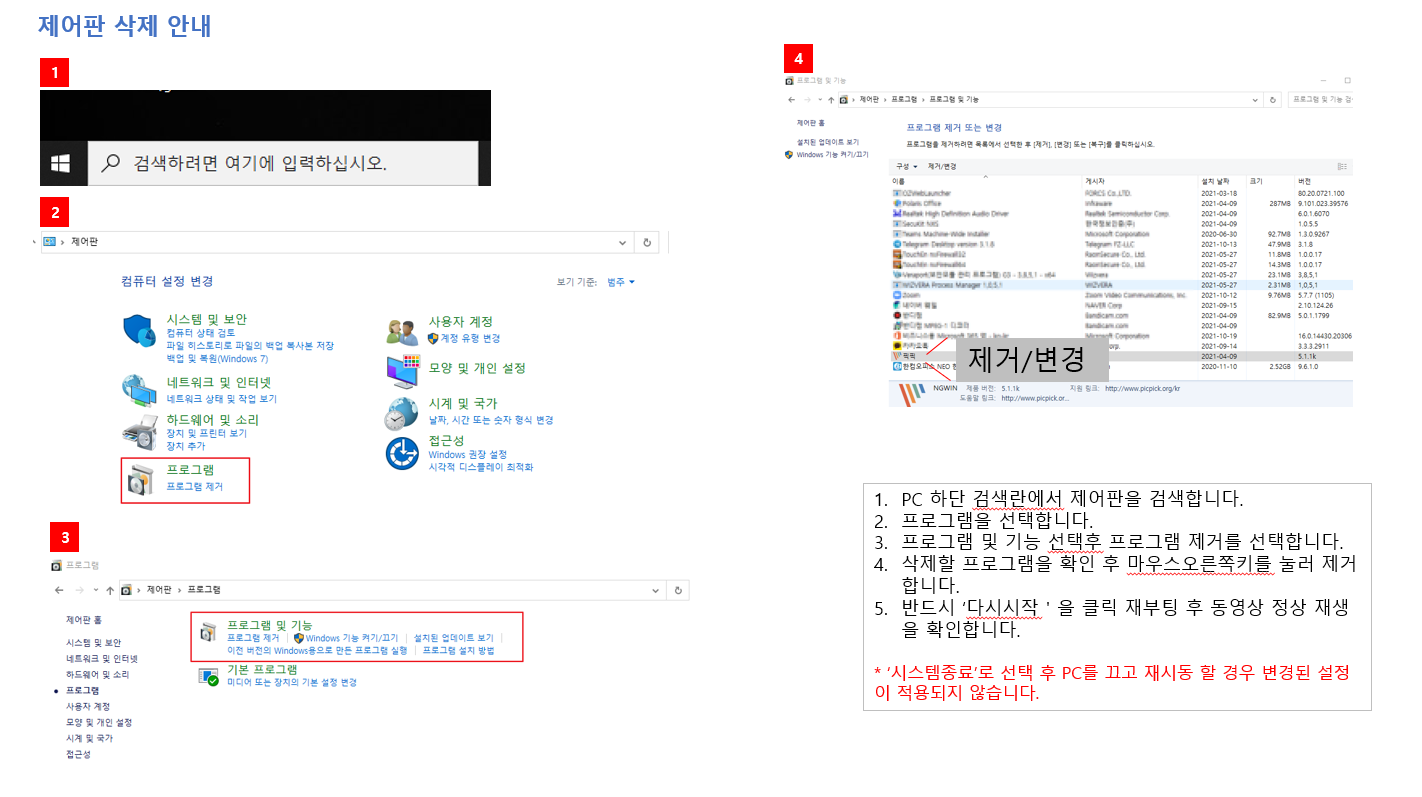
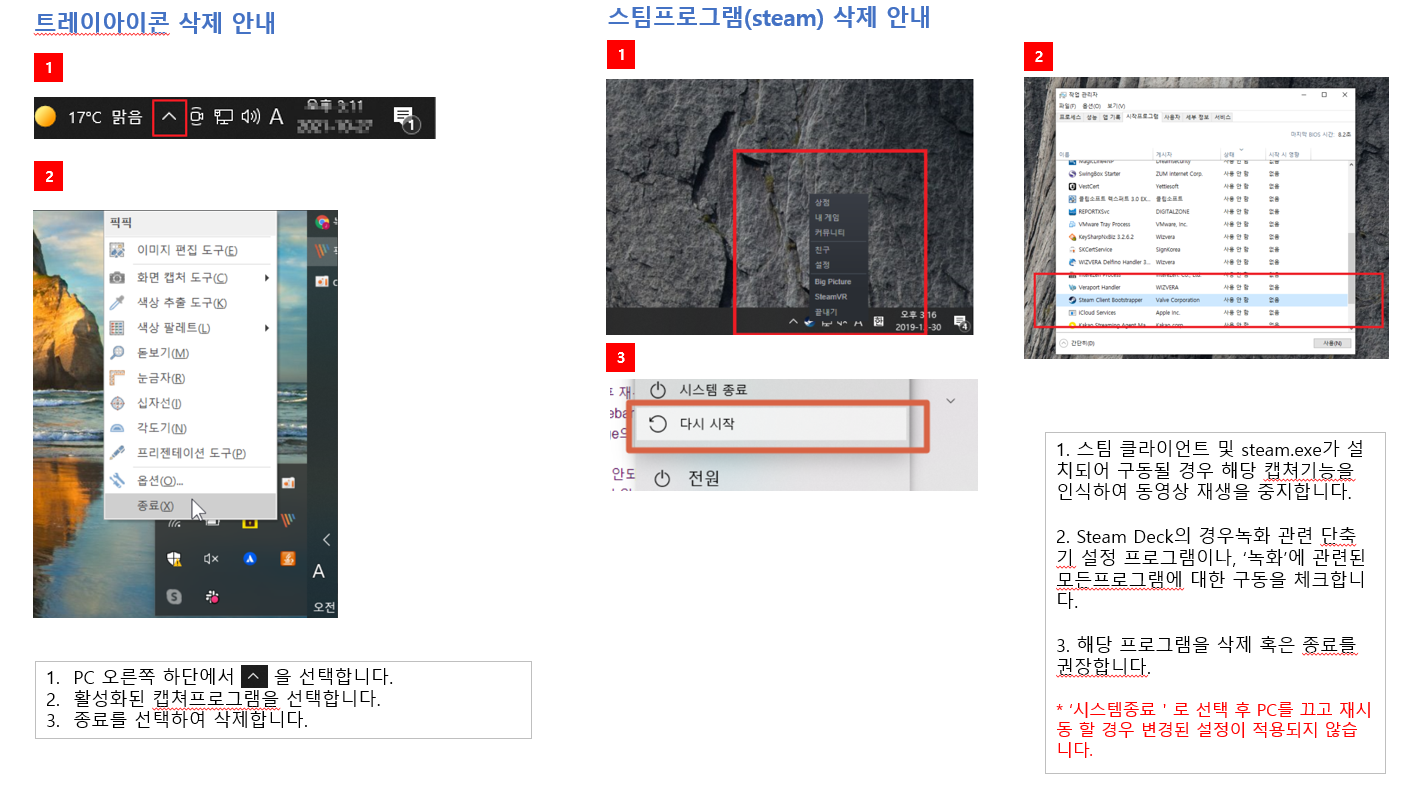





 로그인을 해주세요
로그인을 해주세요